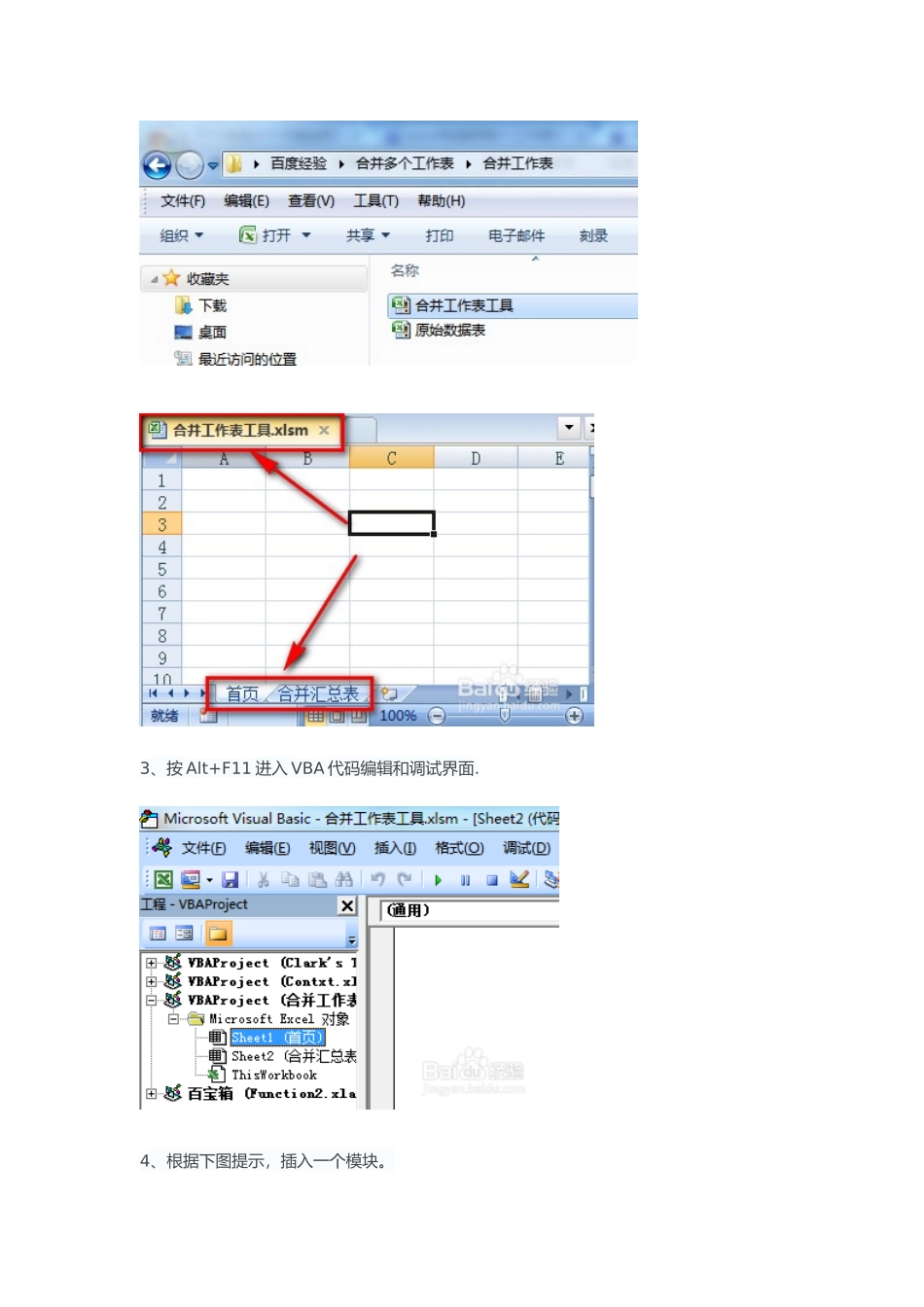excel 如何快速把多个工作表合并到一个 excel 表有这么一种情况,就是我们有很多张 excel,而且 excel 表里面的公式基本一样,我们就想快速的把这些 excel 合并在一起,意思在合并在一个 excel 页面,这样可以方便我们分析和统计,那么 excel 如何快速把多个工作表合并到一个 excel 表?下面为大家介绍这种方法,希望能帮助到大家。工具/原料Excel操作步骤:1、原始数据所在工作簿包含多个格式相同的工作表,只不过每个工作表内容不同,比如说不同人名的工作表数据或者不同部门填写的数据。2、在原始数据同目录下新建一个工作簿,建立两个工作表,名称分别为“首页”和“合并汇总表”.3、按 Alt+F11 进入 VBA 代码编辑和调试界面.4、根据下图提示,插入一个模块。5、将下述代码粘贴到模块空白处:复制代码代码如下:Sub CombineSheetsCells()Dim wsNewWorksheet As WorksheetDim cel As RangeDim DataSource, RowTitle, ColumnTitle, SourceDataRows, SourceDataColumns As VariantDim TitleRow, TitleColumn As RangeDim Num As IntegerDim DataRows As LongDataRows = 1Dim TitleArr()Dim ChoiceDim MyName$, MyFileName$, ActiveSheetName$, AddressAll$, AddressRow$, AddressColumn$, FileDir$, DataSheet$, myDelimiter$Dim n, in = 1i = 1Application。DisplayAlerts = FalseWorksheets("合并汇总表").DeleteSet wsNewWorksheet = Worksheets。Add(, after:=Worksheets(Worksheets。Count))wsNewWorksheet。Name = ”合并汇总表”MyFileName = Application。GetOpenFilename("Excel 工作薄 (*.xls*),*。xls*")If MyFileName = "False” ThenMsgBox ”没有选择文件!请重新选择一个被合并文件!”, vbInformation, ”取消”ElseWorkbooks.Open Filename:=MyFileNameNum = ActiveWorkbook。Sheets。CountMyName = ActiveWorkbook。NameSet DataSource = Application.InputBox(prompt:=”请选择要合并的数据区域:”, Type:=8)AddressAll = DataSource.AddressActiveWorkbook。ActiveSheet.Range(AddressAll)。SelectSourceDataRows = Selection。Rows。CountSourceDataColumns = Selection.Columns.CountApplication.ScreenUpdating = FalseApplication。EnableEvents = FalseFor i = 1 To NumActiveW...